Convertir presentaciones de PowerPoint en GIFs animados, paso a paso
PowerPoint te da posibilidad de convertir las diapositivas de tus presentaciones en GIFs animados, y aquí te mostraremos los pasos para hacerlo.

PowerPoint es la herramienta preferida de casi cualquier persona que desee realizar una presentación en el trabajo, la escuela o en cualquier lugar donde se requiera, y es que, sin duda, este programa es el más completo en su estilo. A lo largo de los años, Microsoft ha mejorado mucho la herramienta con nuevas funciones y correcciones de errores, que te permiten por ejemplo crear líneas de tiempo e incluso guardar tus presentaciones como un GIF.
La pregunta que seguramente te debes estar haciendo, es cómo puedes hacer esto de la manera más fácil posible. Pues, no tienes de que preocuparte, porque tenemos toda la información que necesitas. En este artículo, te mostraremos cómo convertir diapositivas o presentaciones de PowerPoint en GIFs animados. Podemos decir con seguridad que no utilizaremos programas de terceros para realizar el proceso; por lo tanto, no tendrás que descargar nada más en tu sistema. Sin más preámbulos, empecemos.
¿Qué es un GIF?

Antes que nada, y para hacer las cosas lo más simple posible, vamos a dejar claro qué es un GIF. Un GIF no es más que una simple imagen animada, pero no en el mismo aspecto que un video. Es decir, cualquier persona puede usar esta extensión de archivo para crear imágenes fijas como JPEG y PNG, pero también para crear imágenes que se muevan.
Las imágenes animadas se verán como un video, pero con una calidad mucho menor y sin sonido. Además, debemos señalar que el formato de archivo GIF no se creó pensando en hacer las animaciones, sino que las cosas simplemente siguieron ese camino, y el resto es historia. Ten en cuenta que el formato GIF se creó en 1987 y se actualizó por última vez en 1989, lo que hace que el formato sea más antiguo que el mismo Internet.
Como convertir tus diapositivas de PowerPoint en un GIF
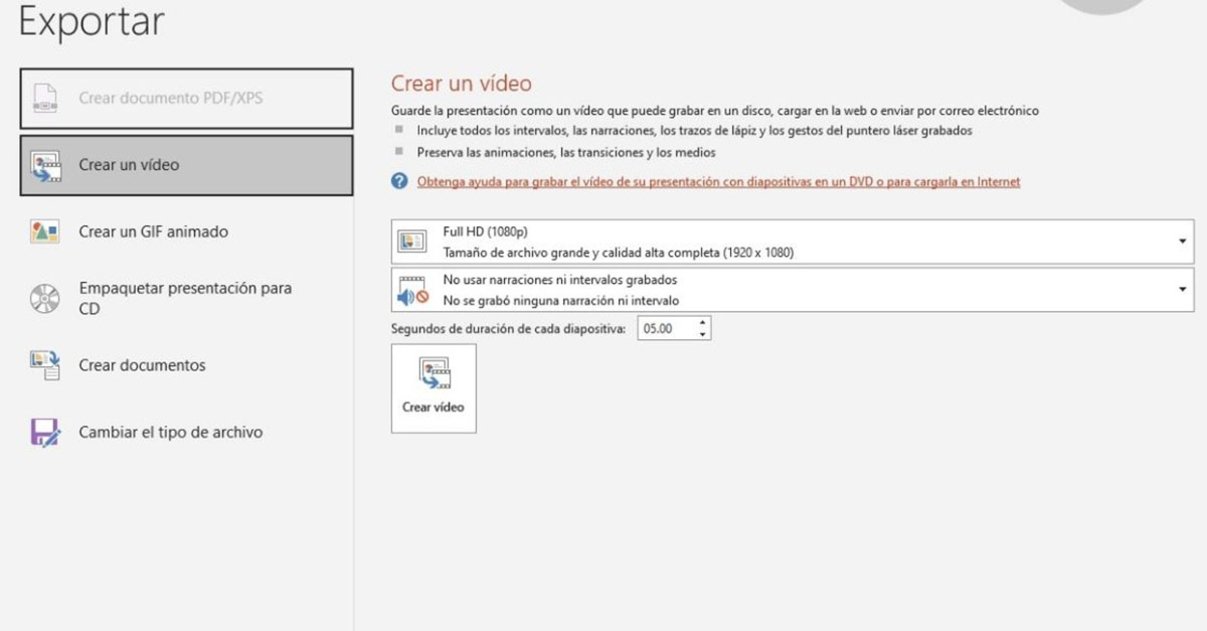
El proceso de crear un GIF animado a partir de una presentación de PowerPoint es mucho más sencillo de lo que puedes llegar a imaginar. Para hacerlo, solo tienes que cumplir con los siguientes pasos:
- Lo primero que debes hacer es abrir el documento o presentación de PowerPoint que deseas usar.
- Luego, haz clic sobre la opción Archivo que está ubicada en la parte superior izquierda de la pantalla.
- Después de eso, selecciona la opción Exportar en el menú emergente que verás aparecer.
- Una vez allí, haz clic sobre la opción Crear un GIF animado.
- Ahora, puedes seleccionar la resolución del GIF antes de su creación. De forma predeterminada, está configurado en el nivel Medio, que es 720p. Si quieres cambiarlo, simplemente haz clic en la opción Medio y, en el menú desplegable, elige la resolución que creas conveniente para ti.
- Luego, es momento de cambiar el tiempo dedicado a cada diapositiva. Es alrededor de 1 segundo por defecto, por lo que es posible que desees alargarlo.
- Finalmente, haz clic en Crear GIF para completar la tarea.
Alternativamente, también hay otra forma mucho más simple de completar el proceso:
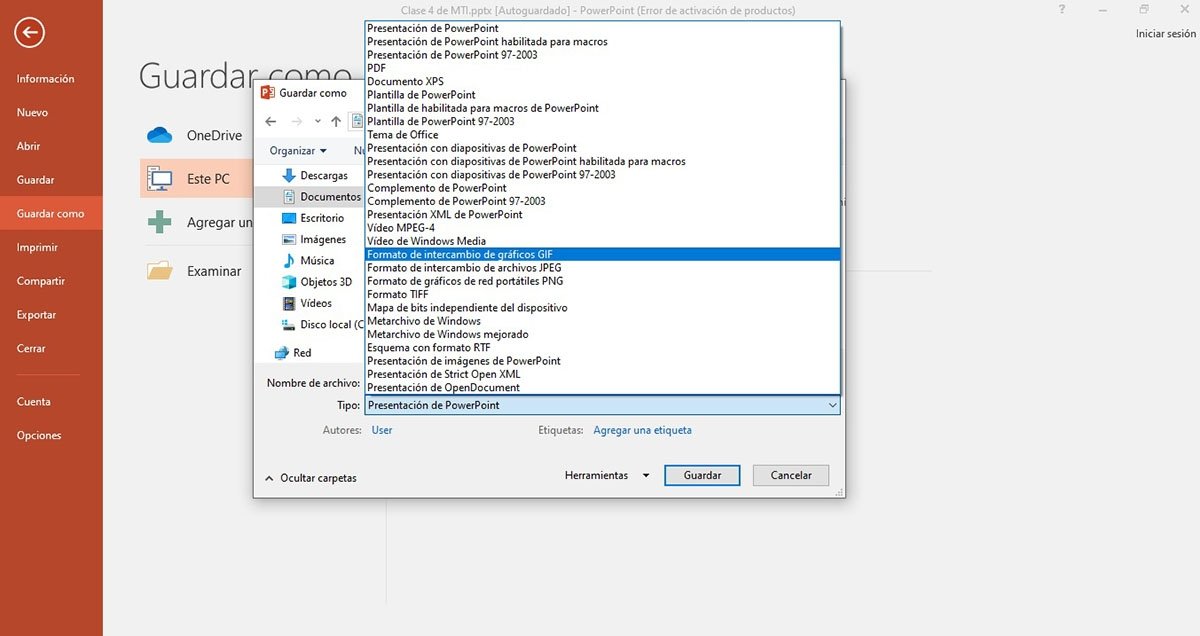
- Abre la presentación de PowerPoint que desas convertir.
- Pincha sobre la opción Archivo que está ubicada en la parte superior izquierda de la pantalla.
- Después, haz clic en Guardar como.
- Ahora tendrás que ubicar y seleccionar la opción Formato de intercambio de gráficos GIF.
- Para finalizar, haz clic sobre el botón Guardar.
Sea cual sea el método que uses, ya puedes abrir el GIF guardado en tu visor de imágenes o cualquier herramienta de terceros con la que te sientas más cómodo o identificado. Siempre que sea compatible con el formato GIF animado, no deberías tener problemas en el futuro. Y si eres usuario de Microsoft Office te invitamos a descubrir cómo instalar sus productos en un Chromebook o cómo convertir un documento de Word y uno de Google Docs.